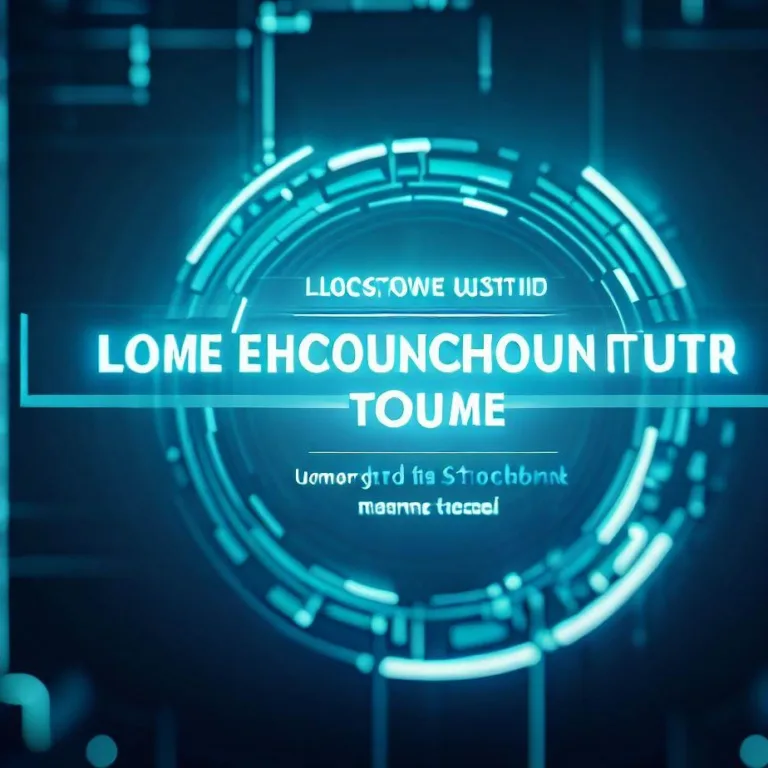Szablon WordPress, często nazywany motywem, decyduje o wyglądzie strony. Wpływa na jej funkcjonalność i estetykę. Wyjaśniamy, jak łatwo zainstalować gotowy szablon. Pokazujemy też, jak stworzyć własny, unikalny motyw.
Czym jest szablon WordPress?
Szablon WordPress to zbiór plików. Określa wygląd i funkcjonalność witryny. Pliki te kontrolują styl i układ strony. Szablony WordPress są wykorzystywane w różnych miejscach w systemie. Zrozumienie ich struktury jest kluczowe.
Szablon WordPress jest często utożsamiany z motywem WordPress. Chociaż są to różne elementy, nazwy te używane są zamiennie. Motyw nadaje charakter stronie. Szablony stron kontrolują styl konkretnej podstrony.
Aby szablon mógł zostać zainstalowany, musi posiadać minimum dwa pliki. Są to index.php i style.css. System może zgłosić błąd krytyczny bez tych plików.
Rodzaje szablonów WordPress
Motywy WordPress można podzielić na darmowe i premium. Dostępne są tysiące motywów. Biblioteka WordPress oferuje tysiące darmowych oraz płatnych szablonów. Biblioteka WordPress to repozytorium motywów. Motywy w bibliotece WordPress są ogólnie bezpieczne. Są też łatwe w instalacji.
Responsywność motywu jest kluczowa. Dobry szablon wygląda dobrze na każdym urządzeniu. Priorytetowe traktowanie projektowania szablonu poprawia doświadczenia użytkowników.
Jak zainstalować gotowy szablon WordPress (motyw)?
Instalacja motywu WordPress jest jednym z pierwszych kroków. Wykonasz ją łatwo i szybko. Instalacja nowego motywu strony jest bardzo łatwa. Można to zrobić krócej niż w 1 minutę.
Aby zainstalować motyw WordPress, nie potrzebujesz żadnej wiedzy technicznej. Prosta instalacja szablonu WordPress nie wymaga wiedzy technicznej. Proces instalacji motywu można przeprowadzić na kilka sposobów.
Instalacja przez panel administracyjny WordPress
To najprostsza metoda instalacji motywu. Wtyczki i motywy można instalować bezpośrednio z panelu administracyjnego WordPress. Skorzystaj z katalogu szablonów dostępnego w panelu administratora.
Oto kroki instalacji motywu przez panel:
- Zaloguj się do panelu administracyjnego.
- Przejdź do 'Wygląd -> Motywy’.
- Aby dodać motyw, kliknij w przycisk 'Dodaj nowy’.
- Możesz przeglądać tysiące motywów w bibliotece. Możesz też kliknąć 'Wyślij motyw na serwer’.
- Jeśli wybierasz wgranie z pliku, załącz plik .zip. Zawiera on wybrany motyw z dysku. Wybierz 'Przeglądaj’ i kliknij 'Zainstaluj’. Płatne szablony dostarczane są w formacie .zip.
- Jeżeli plik z motywem jest poprawny, ukaże Ci się komunikat o pomyślnej instalacji.
- Możesz teraz 'Włączyć’ szablon. Zanim aktywujesz motyw, możesz podejrzeć, jak Twoja witryna będzie wyglądała z nowym motywem.
Instalacja przez FTP
Czasem instalacja przez panel nie jest możliwa. Może to być spowodowane ograniczeniami serwera. Wtedy użyj klienta FTP. Aby zainstalować motyw przez FTP, potrzebny jest dostęp do FTP. Potrzebny jest też program do obsługi, np. FilleZilla.
Oto jak zainstalować motyw przez FTP:
- Zaloguj się do serwera FTP. Użyj programu takiego jak FileZilla.
- Przejdź do katalogu wp-content/themes w instalacji WordPressa.
- Rozpakuj plik .zip z motywem na swoim komputerze.
- Wgraj rozpakowany folder z motywem do katalogu themes na serwerze.
- Zaloguj się do panelu administracyjnego WordPress.
- Przejdź do 'Wygląd -> Motywy’.
- Nowo wgrany motyw powinien być widoczny.
- Kliknij 'Włącz’, aby aktywować szablon.
Z doświadczenia wiem, że drugi sposób jest bardziej pracochłonny, ale też bezpieczniejszy.
Co zrobić po instalacji szablonu?
Zainstalowanie motywu to pierwszy krok. Niektóre motywy mogą wymagać dodatkowej konfiguracji po instalacji. Warto dostosować szablon do swoich potrzeb.
Dostosowywanie i konfiguracja
Wbudowany edytor szablonów pozwala na ich ręczną modyfikację. Możesz dostosować wygląd za pomocą motywów. Możesz też użyć wtyczek.
Dostosowanie stylów i funkcjonalności szablonu jest kluczowe. Możesz użyć narzędzi do tworzenia stron. Elementor, Beaver Builder, Divi Builder czy WPBakery Page Builder to popularne opcje.
Rozważ utworzenie motywu potomnego. Pozwala to uniknąć nadpisania dostosowań. Szablon potomny dziedziczy cechy motywu nadrzędnego. Możesz modyfikować pliki szablonu potomnego. Oryginalny motyw pozostaje niezmieniony.
Ważne kroki po instalacji
- Zainstaluj wtyczki SEO jak najszybciej. Popularne wtyczki to Yoast SEO i Rank Math.
- Jeżeli tworzysz sklep, zainstaluj WooCommerce. WooCommerce to popularna i bardzo rozbudowana wtyczka. Zamienia bloga w sklep internetowy.
- Testuj na różnych urządzeniach. Testowanie na różnych urządzeniach jest kluczowe. Zapewnia responsywność strony.
- Przygotuj backup strony. Zrób to w razie nieprzewidzianych błędów. 60% stron WordPress nie ma regularnych kopii zapasowych. Wdrożenie mocnych danych logowania oraz regularne kopie zapasowe są ważne.
- Zaleca się regularne aktualizowanie witryny WordPress. Robisz to z powodów bezpieczeństwa. Ważna jest też kompatybilność i funkcjonalność. Motywy są aktualizowane. Są wtedy kompatybilne z nowymi wersjami WordPress. Warto testować aktualizacje na witrynie testowej. Zrób to przed ich wprowadzeniem na stronie produkcyjnej.
Motyw Twojej witryny może mieć wpływ na czynniki SEO, takie jak stabilność, szybkość, treść, metadane i indeksacja.
Jak stworzyć własny szablon WordPress?
Tworzenie własnego szablonu WordPress pozwala zaprojektować unikalną stronę. Zwiększa to funkcjonalność witryny. Możliwość personalizacji poprzez dodawanie i modyfikowanie szablonów jest ogromna.
Zrozumienie struktury i plików szablonu
Zrozumienie hierarchii szablonów jest kluczowe. Pozwala to na dostosowywanie strony internetowej. Struktura plików w systemie WordPress jest logiczna.
Podstawowe pliki szablonu to index.php i style.css. System może zgłosić błąd krytyczny. Dzieje się tak w związku z brakiem wymaganych plików.
Poniżej lista często używanych plików szablonów:
- index.php (główny plik)
- front-page.php (strona główna)
- single.php (pojedynczy wpis)
- page.php (pojedyncza strona)
- category.php (strona kategorii)
- archive.php (strona archiwum)
- comments.php (komentarze)
- 404.php (strona błędu 404)
- …i wiele innych, np. single-{post-type}.php, home.php, tag.php, author.php, date.php, search.php, attachment.php, image.php, taxonomy.php.
Metody tworzenia własnego szablonu
Istnieje kilka sposobów na stworzenie własnego motywu. Wybór zależy od Twoich umiejętności.
Tworzenie od podstaw (kodowanie ręczne)
Ten sposób wymaga znajomości kodowania. Potrzebujesz HTML, CSS i PHP. Znajomość JavaScript też się przyda. Wybierz odpowiedni edytor kodu. Visual Studio Code, Sublime Text czy Atom to dobre opcje.
Zainstaluj lokalny serwer. Użyj XAMPP lub Local by Flywheel. Pozwala to pracować nad stroną offline.
Oto podstawowe kroki tworzenia szablonu:
- Stwórz folder dla swojego motywu. Umieść go w katalogu wp-content/themes.
- Stwórz plik style.css. Dodaj do niego nagłówek z nazwą szablonu.
- Stwórz plik index.php. Będzie to główny plik szablonu.
- Dodaj nagłówek i stopkę WordPress. Użyj funkcji get_header() i get_footer().
- Dodaj sekcje i elementy szablonu. Użyj pętli WordPress i funkcji szablonów.
Możesz skopiować istniejący szablon jako punkt wyjścia. Modyfikacja plików szablonu odbywa się w edytorze kodu. Użyj narzędzi do sprawdzania błędów. Zmiana stylów CSS dostosowuje wygląd szablonu.
Korzystaj z własnych szablonów WordPress. Zrób to, gdy potrzebujesz zakodować własny układ podstrony.
Tworzenie za pomocą narzędzi (Page Builders)
Nie musisz mieć doświadczenia w kodowaniu. Możesz użyć narzędzi typu drag & drop. Wtyczka SeedProd jest jednym z najlepszych narzędzi. Pozwala tworzyć strony typu 'przeciągnij i upuść’. SeedProd zawiera 90 gotowych bloków. Oferuje też ponad 300 szablonów.
Możesz użyć kreatora przeciągnij i upuść SeedProd. Pozwoli to stworzyć własny motyw WordPress. Zestawy szablonów umożliwiają zastosowanie spójnego projektu. Stosujesz go w całej witrynie.
Wykorzystanie Edycji Całej Strony (FSE)
W WordPress 5.9 można używać Edycji Całej Strony. Pozwala to dostosować wygląd motywu. Wymaga to użycia motywu blokowego. Możesz tworzyć szablony w WordPress za pomocą Edytora Szablonów. Możesz też tworzyć części szablonu za pomocą Edytora Strony.
Szablony stron zapewniają większą kontrolę. Masz kontrolę nad wyglądem i układem strony. Zastosowania szablonów stron są liczne. Jedynym ograniczeniem jest Twoja własna kreatywność.
Wdrażanie i testowanie własnego szablonu
Po stworzeniu szablonu, przetestuj go. Testowanie na różnych urządzeniach jest kluczowe. Upewnij się, że szablon jest responsywny.
Testuj szablon na lokalnym serwerze. Możesz też użyć środowiska przejściowego (staging). Gdy szablon jest gotowy, wgraj go na serwer. Możesz to zrobić przez FTP. Możesz też użyć opcji 'Wyślij motyw na serwer’ w panelu.
Optymalizacja kodu strony może poprawić ogólną wydajność.
Często zadawane pytania
Czy potrzebuję doświadczenia w kodowaniu, aby stworzyć stronę w WordPress?
Nie, nie musisz mieć doświadczenia w kodowaniu, aby stworzyć stronę w WordPress. Możesz użyć gotowych motywów lub kreatorów stron.
Czy potrzebuję płacić za korzystanie z WordPress?
Nie, WordPress jest darmowym oprogramowaniem. Płacisz za hosting i domenę. Możesz też kupić płatne motywy i wtyczki.
Jak wybrać odpowiednie wtyczki do swojej strony WordPress?
Należy wziąć pod uwagę swoje cele i potrzeby. Wybieraj wtyczki ze sprawdzonych źródeł. Sprawdź oceny i recenzje.
Jak dostosować wygląd swojej strony WordPress?
Możesz dostosować wygląd za pomocą motywów i wtyczek. Użyj opcji personalizacji motywu. Skorzystaj z kreatora stron, jeśli motyw go wspiera.
Jakie są najważniejsze elementy, których należy się trzymać przy projektowaniu strony WordPress?
Ważna jest responsywność strony. Liczy się łatwość nawigacji. Pamiętaj o szybkości ładowania strony. Estetyczny design przyciąga użytkowników.
Czy potrzebuję wiedzy technicznej do instalacji szablonu?
Nie, do standardowej instalacji motywu przez panel administratora nie potrzebujesz wiedzy technicznej. Proces jest bardzo prosty.
Podsumowanie
Instalacja gotowego szablonu WordPress jest prosta. Zajmuje mało czasu. Możesz to zrobić przez panel lub FTP. Wybór motywu wpływa na sukces strony.
Tworzenie własnego szablonu daje pełną kontrolę. Wymaga to umiejętności kodowania lub użycia kreatorów. Niezależnie od metody, testuj i twórz kopie zapasowe. Zapewni to bezpieczeństwo Twojej witryny.
Jeżeli masz problem z instalacją lub dostosowaniem motywu, skontaktuj się – spróbujemy pomóc.
Zobacz także:
- Szablony Sklepów Internetowych – Jak Wybrać Najlepszy?
- Ile kosztuje strona WordPress? Pełen przewodnik po wydatkach
- Wtyczki WordPress: Jak działają, jak je tworzyć i jak naprawiać błędy
- WordPress – kompletny przewodnik dla początkujących i zaawansowanych
- Jak założyć bloga na WordPressie? Kompletny przewodnik